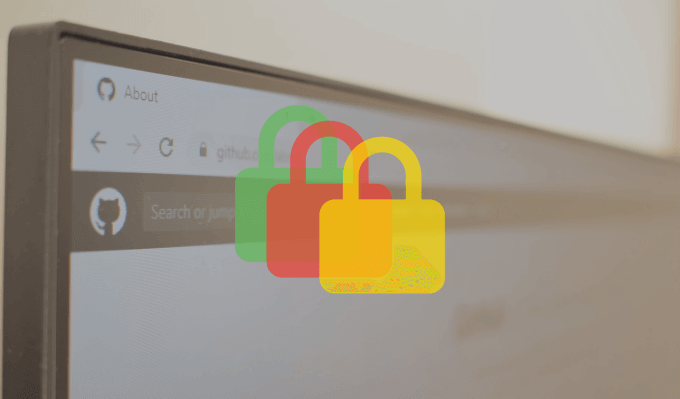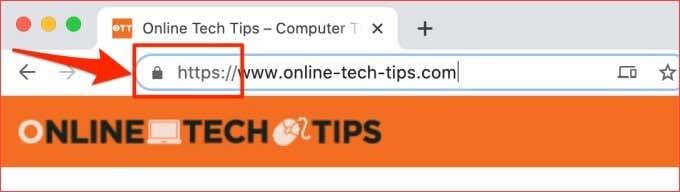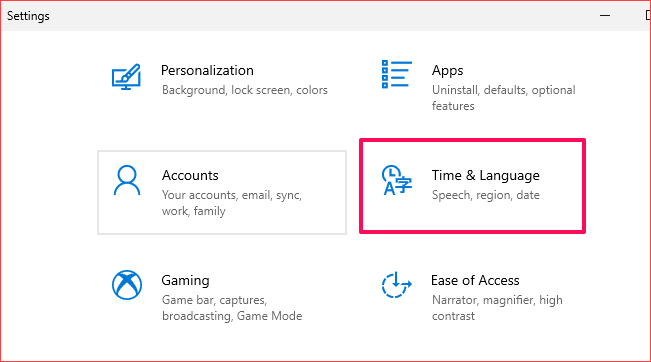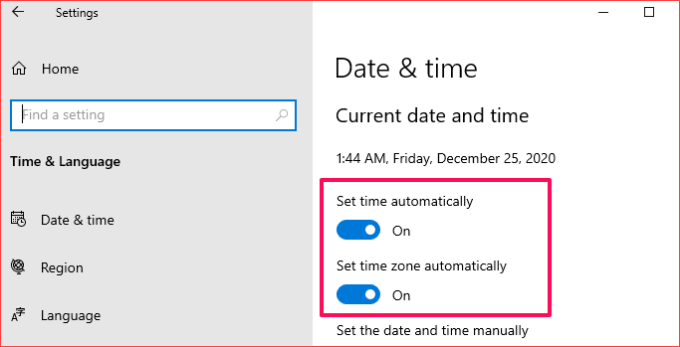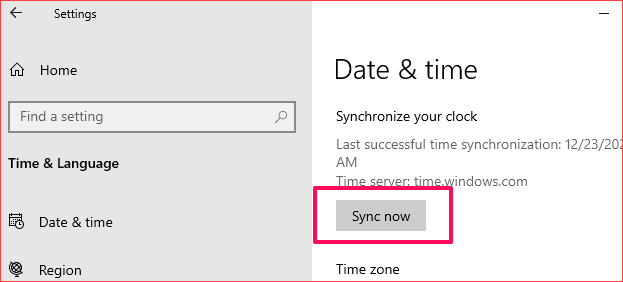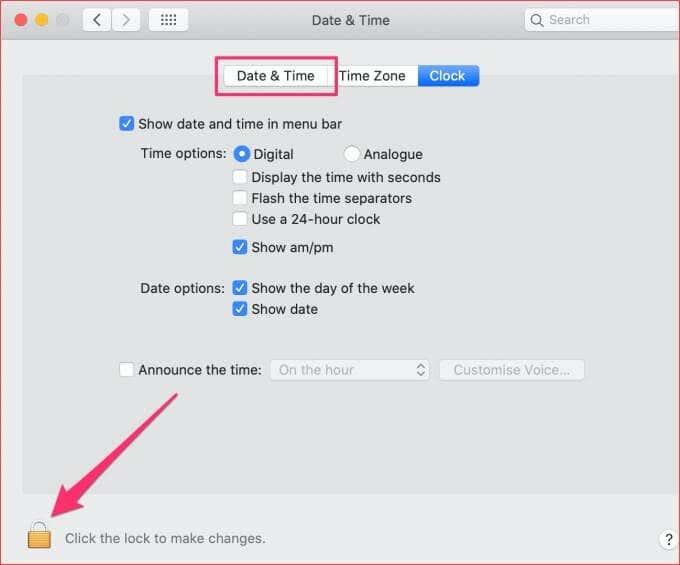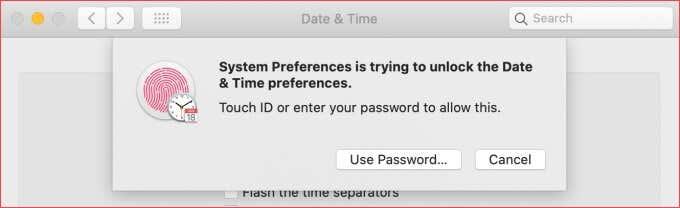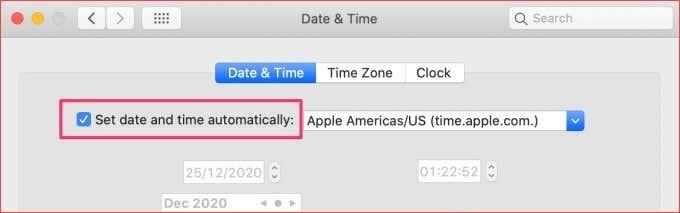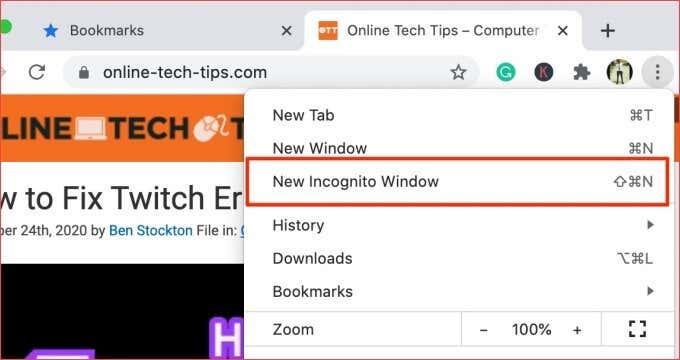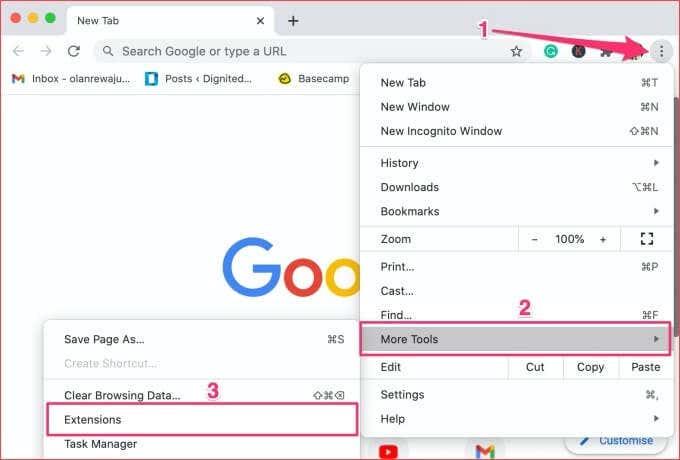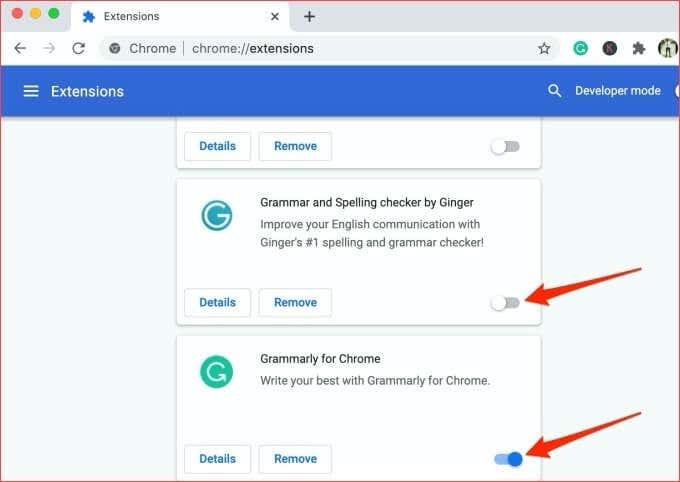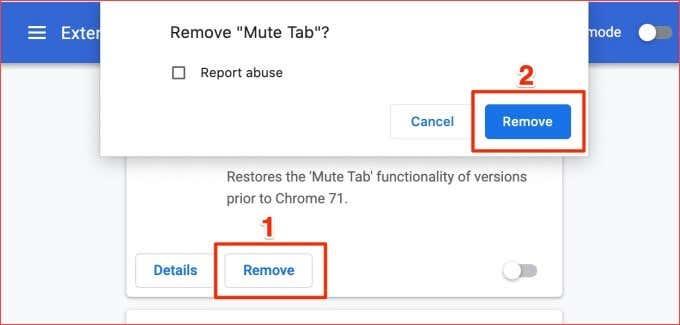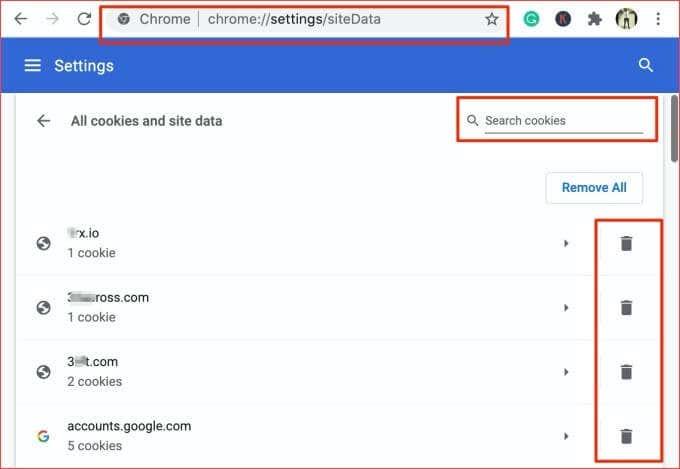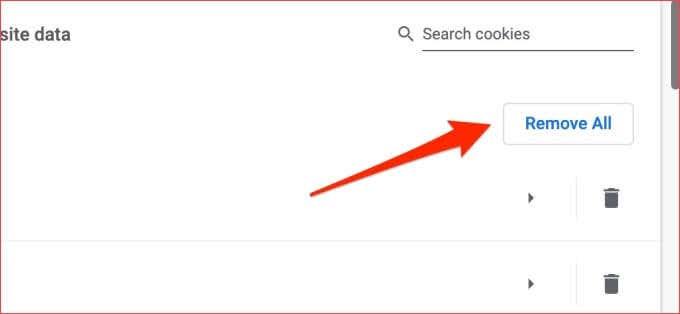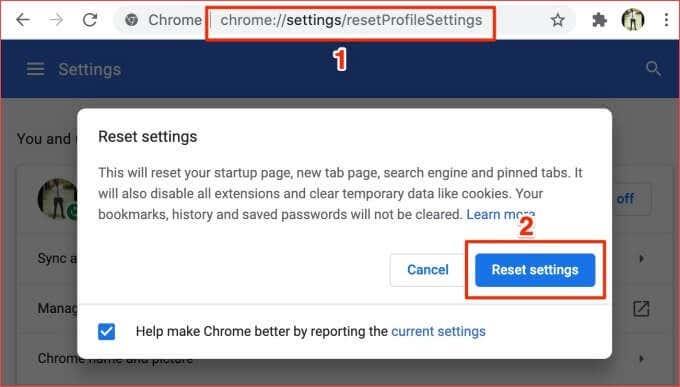SSL er forkortelsen for Secure Sockets Layers . Dette er en globalt anerkjent sikkerhetsprotokoll som er ansvarlig for å sikre at nettsidene du besøker på internett er sikre.
Sertifiseringsinstanser (CA) utsteder SSL-sikkerhetssertifikater til nettsteder for å fortelle deg at dataene som utveksles mellom nettserveren og nettleseren din er kryptert.
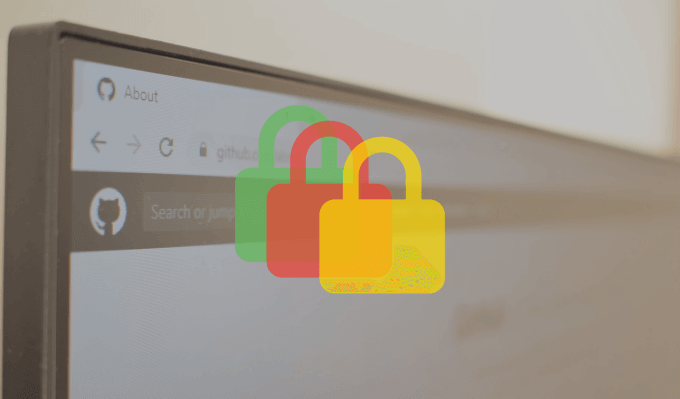
Nettsteder med et HTTPS-prefiks i begynnelsen av URL-adressen har SSL-sikkerhetssertifikater. En annen visuell ledetråd er låseikonet til venstre for nettstedets URL i nettleserens adressefelt. Dette er indikasjoner på at en nettside har et SSL-sikkerhetssertifikat, dvs. at nettsiden er sikker.
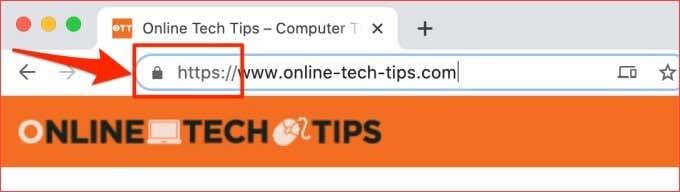
Du vil garantert støte på noen SSL-sikkerhetssertifikatfeil når du bruker Chrome. Noen er spesifikke for et nettsted, mens andre påvirker alle nettsteder. Noen ganger oppstår disse sikkerhetsfeilene i Google Chrome fordi det er et problem med nettleseren din eller nettstedets server. Andre ganger er årsakene til disse feilene vanskelige å fastslå.
SSL-sertifikatfeil har også unike feilkoder med ulik betydning. I denne feilsøkingsveiledningen viser vi deg hva noen av disse feilkodene betyr, faktorene som forårsaker feilene og hvordan du kan fikse dem.
Før du prøver noen av løsningene nedenfor, last inn det berørte nettstedet på nytt eller start Chrome på nytt. Sikkerhetssertifikatfeil i Chrome skyldes noen ganger midlertidige feil med nettleseren. Hvis det er tilfelle, kan det løse problemet ved å laste inn siden på nytt eller starte Chrome på nytt. Ellers fortsett til de anbefalte løsningene i neste avsnitt.
1. Oppdater datamaskinens dato og klokkeslett
Hvis datamaskinens klokkeslett- og datoinnstillinger er feil, kan følgende SSL-feilkoder dukke opp i Chrome mens du surfer på nettsider.
- Nett::ERR_CERT_DATE_INVALID
- NET::ERR_CERT_AUTHORITY_INVALID
En måte å fikse denne feilen på og forhindre fremtidige hendelser er å konfigurere datamaskinen til automatisk å oppdatere dato- og klokkeslettinnstillingene.
Aktiver automatisk dato- og klokkeslettoppdatering på Windows
Følg trinnene nedenfor for å stille inn Windows 10-datamaskinen slik at den alltid holder seg oppdatert.
1. Start Windows Settings-appen og klikk på Tid og språk .
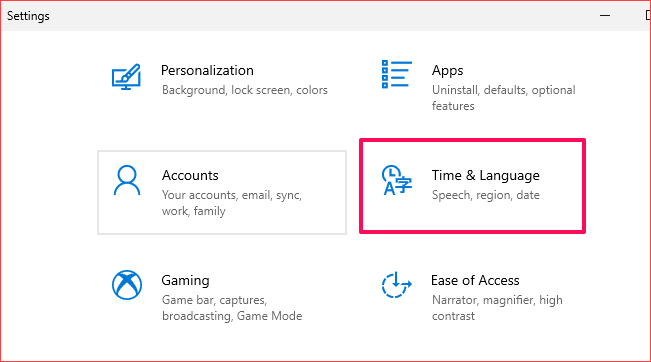
2. Sjekk at alternativene Still inn tid automatisk og Still inn tidssone automatisk begge er aktivert.
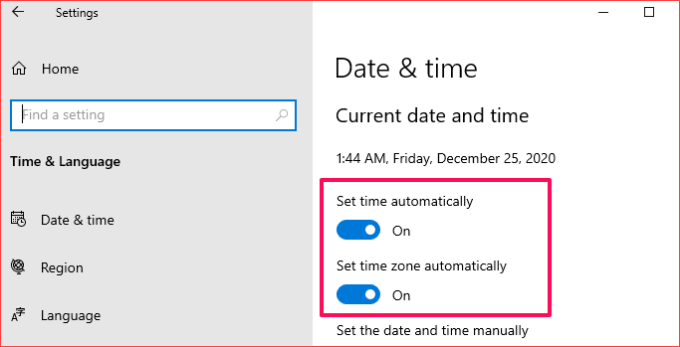
3. Rull til delen Synkroniser klokken og klikk på Synkroniser nå - knappen. Det vil umiddelbart synkronisere PC-ens dato- og klokkeslettkonfigurasjon med Window Time Server.
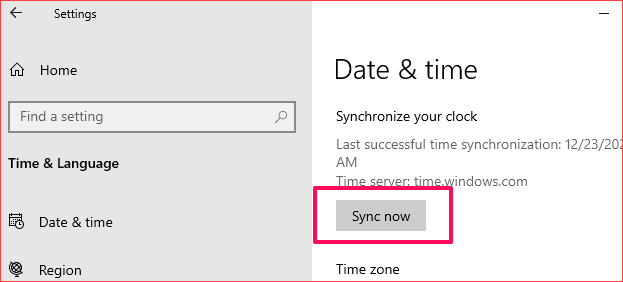
Synkronisering av klokken med Windows' Time Server er umiddelbar. Det krever imidlertid en aktiv internettforbindelse. Så sørg for at du kobler datamaskinen til internett, ellers kan du få feilmeldingen "Tidssynkronisering mislyktes".
Aktiver automatisk dato- og klokkeslettoppdatering på Mac
Slik konfigurerer du Mac-ens dato- og klokkeslettinnstillinger slik at de oppdateres automatisk.
1. Gå til Systemvalg og velg Dato og klokkeslett .

2. Gå til fanen Dato og klokkeslett og klikk på låsikonet nederst til venstre på menyen for å redigere datoinnstillingene på Mac-en.
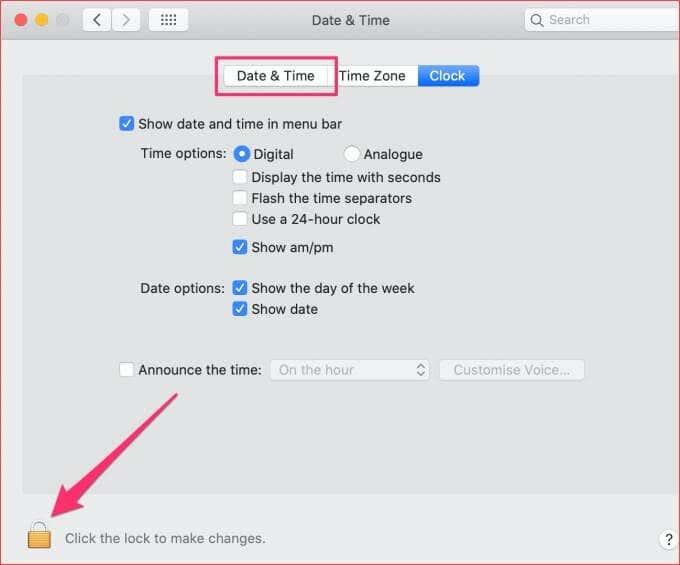
3. Skriv inn enhetens passord eller bruk Touch ID for å autentisere prosessen.
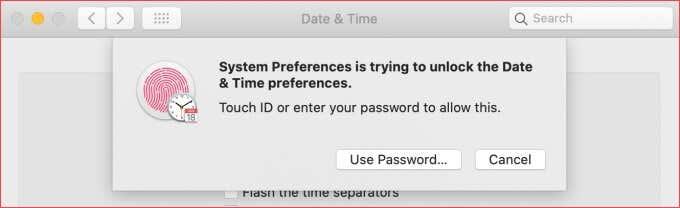
4. Merk av for Angi dato og klokkeslett automatisk .
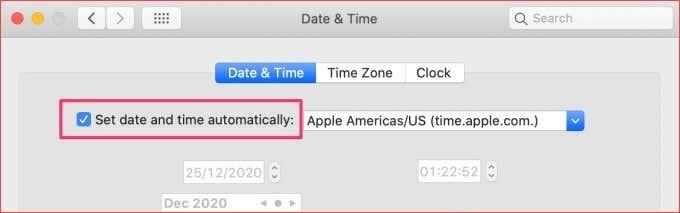
2. Bruk Chrome i inkognitomodus
Utvidelser er flotte, nyttige og kan øke produktiviteten når de fungerer som de skal. Imidlertid kan de dårlig bygde ødelegge nettleseropplevelsen din. Inkognitomodus deaktiverer alle tredjepartsutvidelser midlertidig.
Det kan bidra til å avgjøre om ondsinnede utvidelser er ansvarlige for Google Chromes sikkerhetsfeil. Trykk på menyikonet med tre prikker øverst til høyre og velg Nytt inkognitovindu .
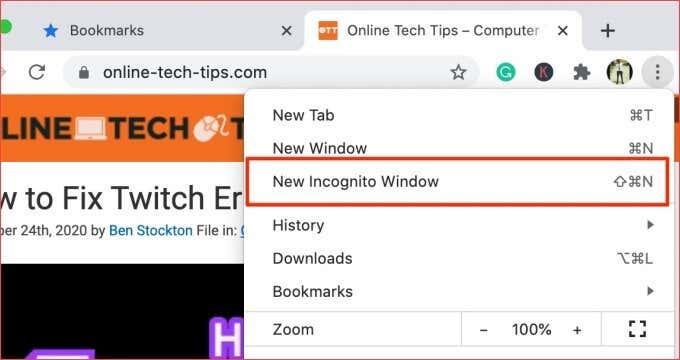
Hvis du ikke får SSL-sikkerhetssertifikatfeilene i Chrome mens du surfer på de berørte nettstedene i et inkognitovindu, har du sannsynligvis installert en dårlig utvidelse. Fortsett til neste seksjon for å lære hvordan du fjerner den eller de feilende utvidelsene.
3. Fjern Chrome-utvidelser
Som vi allerede har etablert, kan ondsinnede utvidelser forårsake SSL-sikkerhetssertifikatfeil i Chrome. Hvis disse sertifikatfeilene begynte å dukke opp etter installasjon av en ny utvidelse, deaktiver utvidelsen og prøv igjen.
- Klikk på menyikonet med tre prikker og velg Flere verktøy . Klikk på Utvidelser for å starte Chromes Utvidelsesmeny.
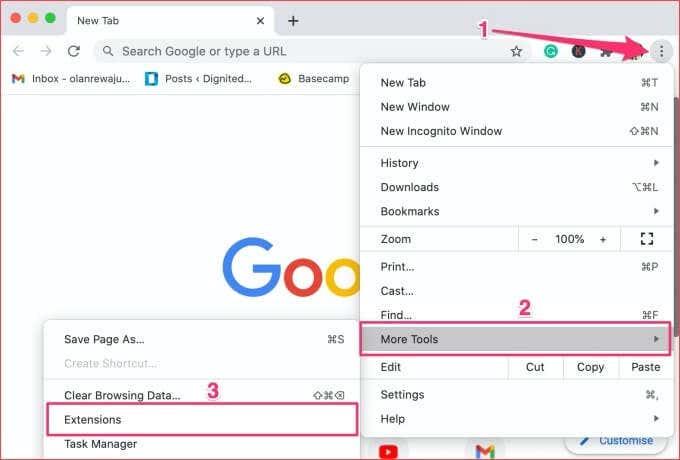
- Slå av enhver nylig installert utvidelse som du tror er ansvarlig for problemet, og sjekk om det løser sertifikatfeilene.
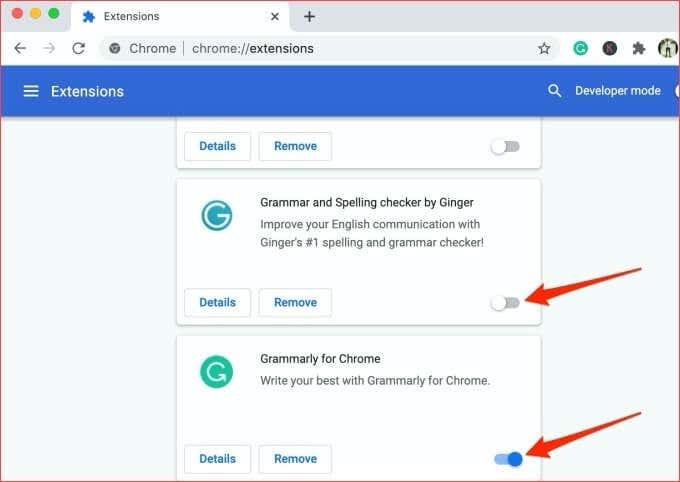
Skulle feilen stoppe etter å ha deaktivert utvidelsen, har du funnet den skyldige. Vi anbefaler at du avinstallerer slike utvidelser fra nettleseren din. Gå til innstillingssiden for utvidelser og klikk på Fjern - knappen under utvidelsen. Til slutt klikker du på Fjern - knappen på ledeteksten for å avinstallere utvidelsen.
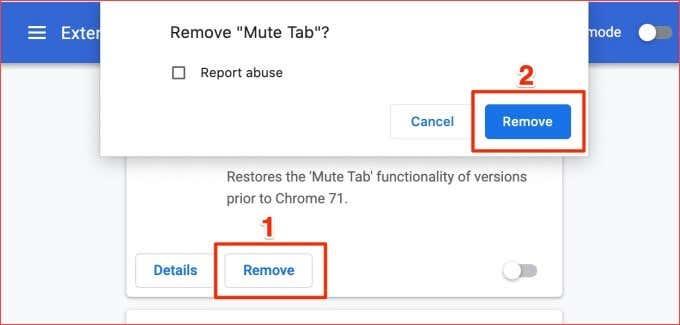
Det er flere måter å fjerne utvidelser fra nettleseren. Se den fullstendige veiledningen vår om installering og avinstallering av Chrome-utvidelser for å finne ut mer.
4. Fjern informasjonskapsler for nettstedet
Chrome blokkerer også tredjeparts informasjonskapsler i inkognitomodus. Så hvis deaktivering av utvidelser ikke løser problemet, prøv å tømme Chromes informasjonskapsler og bufferdata.
Hvis feilen er særegen for et bestemt nettsted, fjern nettstedets informasjonskapsel og andre tilknyttede data.
- Skriv inn denne adressen – chrome://settings/siteData – i adressefeltet og trykk Enter .
- Velg sletteikonet ved siden av det berørte nettstedet for å fjerne informasjonskapselen. Du kan lime inn nettsidens URL i søkefeltet for raskt å finne informasjonskapselen.
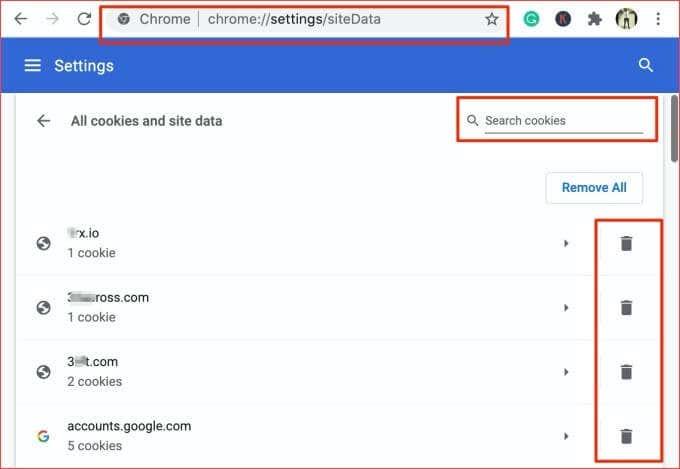
- For å slette informasjonskapslene for alle nettsteder, trykk på Fjern alle - knappen.
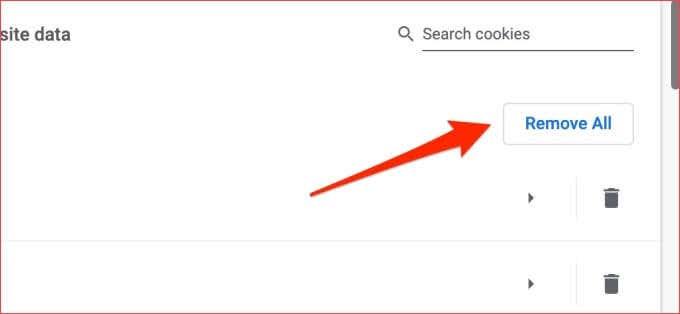
Hvis sletting av en informasjonskapsel ikke løser problemet, kan du prøve å tømme Chromes bufferfiler.
5. Slett Chromes bufferfiler
Chrome lagrer data fra nettsteder du besøker i midlertidige bufferfiler. Disse dataene hjelper Chrome med å laste inn nettstedet ditt raskere. Skulle disse hurtigbufferfilene bli korrupte, kan du få problemer med å navigere på enkelte nettsteder.
Chrome bufrer SSL-sertifikatene til enkelte nettsteder. Hvis et nettsted får et nytt SSL-sertifikat som er forskjellig fra det i Chromes minne, kan det oppstå SSL-relaterte feil. Tøm nettleserens bufferdata og se om det løser problemet.
- Klikk på Chromes menyikon og velg Flere verktøy . Etterpå klikker du på Fjern nettlesingsdata fra menyen. Alternativt kan du lime inn denne URL-kommandosnarveien - chrome://settings/clearBrowserData - i adressefeltet og trykke Enter på tastaturet. Det vil omdirigere deg til innstillingssiden når du kan slette Chromes data.
- Sett Tidsintervallet til Hele tiden , merk av for Bufrede bilder og filer , og klikk på Fjern data- knappen for å fortsette.

6. Deaktiver SSL-skanning fra antivirus
Mange antivirusprogramvare har internettbeskyttelsesfunksjoner som kan resultere i SSL-sertifikatfeil i Chrome og andre nettlesere. HTTPS-skanning, for eksempel, er en sikkerhetsprotokoll du finner i mange antivirusprogrammer. Denne funksjonen beskytter datamaskinen din mot skadelig programvare og andre sikkerhetsrisikoer fra SSL-krypterte nettsteder.
Selv om HTTPS-skanning blokkerer ondsinnede og usikre nettsteder, blokkerer den noen ganger trygge og sikre nettsteder ved en feiltakelse. Hvis du fortsatt får feil knyttet til SSL-sikkerhetssertifikater på Chrome, deaktiver antivirusets SSL- eller HTTP-skannefunksjon og prøv igjen.

Gå til menyen for antivirusinnstillinger og deaktiver HTTPS-skanning eller andre funksjoner knyttet til internettsikkerhet/beskyttelse. Hvis feilene vedvarer, aktiver HTTPS-skanning på nytt og prøv neste løsning nedenfor.
7. Tilbakestill Google Chrome-innstillingene
Hvis du får tilgang til de berørte nettstedene i en annen nettleser, er det sannsynligvis et problem med Google Chrome. Å gjenopprette nettleseren tilbake til standardinnstillingene kan løse dette problemet.
Merk: Tilbakestilling av Chrome-innstillinger vil deaktivere alle utvidelser. tilbakekalle nettstedets tillatelser og preferanser; tilbakestill hjemmeside og oppstartsfaner; og slett nettleserdataene dine. Følgende vil ikke bli slettet: nettleserhistorikk, bokmerker og lagrede passord.
For å tilbakestille Chrome, lim inn denne URL-kommandoen – chrome://settings/resetProfileSettings – i adressefeltet og trykk Enter på tastaturet. Klikk Tilbakestill innstillinger på ledeteksten for å fortsette.
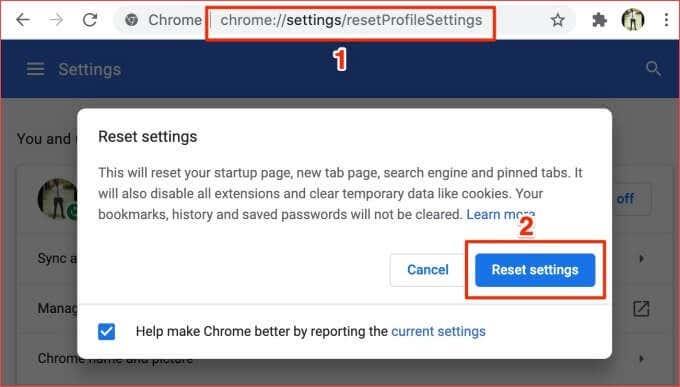
8. Kontakt nettstedsadministrator
SSL-sertifikater er abonnementsbaserte, noe som betyr at de ofte må fornyes med jevne mellomrom. Du kan støte på følgende SSL-sikkerhetsfeil i Chrome hvis et nettsteds SSL-sertifikat utløper og administratoren ikke klarer å fornye autentiseringslisensen:
- NET::ERR_CERT_AUTHORITY_INVALID
- NET::ERR_CERT_COMMON_NAME_INVALID
- NET::ERR_CERT_REVOKED
- NET::ERR_CERT_AUTHORITY_INVALID
- ERR_SSL_WEAK_EPHEMERAL_DH_KEY
- ERR_SSL_VERSION_OR_CIPHER_MISMATCH
Det er også en mulighet for å bli rammet av disse feilene hvis et nettsted bruker en utdatert SSL-sikkerhetskode eller Chrome ikke stoler på Certificate Authority (CA) – dvs. enheten som utstedte SSL-sertifikatet. Hvis Chrome finner et mistenkelig sertifikat, vil det ikke laste inn nettstedet.

Hvis du ikke kan besøke et nettsted på grunn av noen av disse sikkerhetssertifikatfeilene i Chrome eller andre nettlesere, kontakt nettstedadministratoren – via e-post eller sosiale medier.
Som nettstedeier eller administrator, sjekk statusen og gyldigheten til nettstedets SSL-sertifikat (dette diagnoseverktøyet fra DigiCert er flott). Hvis utløpt, forny SSL-sertifikatet eller installer et nytt .
Surf sikkert på Internett
For å være trygg på internett anbefaler vi å dele konfidensiell informasjon (f.eks. bankdetaljer, kredittkortnumre, personnummer, adresser osv.) på nettsteder med SSL-sikkerhetssertifikater. Disse nettstedene er sikre.
Chrome vil presentere disse sikkerhetsfeilene hvis den blant annet ikke er i stand til å bekrefte et nettsteds SSL-sertifikater. Minst én av løsningene i denne artikkelen bør fikse feilen. Skriv en kommentar nedenfor hvis du trenger ytterligere hjelp til å løse en sikkerhetssertifikatfeil i Chrome; vi hjelper deg gjerne.